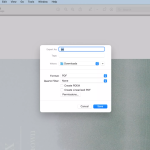Η δημιουργία ενός τοπικού διακομιστή (localhost) και η εγκατάσταση του WordPress είναι μια εξαιρετική διαδικασία για να δοκιμάσετε και να αναπτύξετε έναν ιστότοπο χωρίς να χρειάζεται να πληρώνετε για φιλοξενία ή να δημοσιεύσετε τον ιστότοπο στον αέρα. Ακολουθήστε τα παρακάτω βήματα για να το κάνετε εύκολα.
1. Εγκατάσταση Λογισμικού Διακομιστή (XAMPP)
Για να δημιουργήσετε ένα τοπικό περιβάλλον, θα χρειαστείτε έναν διακομιστή, μια βάση δεδομένων και PHP. Το XAMPP είναι ένα δωρεάν και εύχρηστο λογισμικό που περιλαμβάνει όλα τα απαραίτητα εργαλεία για να τρέξετε το WordPress στον υπολογιστή σας.
- Κατεβάστε το XAMPP από την επίσημη ιστοσελίδα: https://www.apachefriends.org.
- Επιλέξτε την κατάλληλη έκδοση για το λειτουργικό σας σύστημα (Windows, macOS, Linux).
- Ακολουθήστε τις οδηγίες εγκατάστασης και ξεκινήστε τον διακομιστή (Apache) και τη βάση δεδομένων (MySQL) από το XAMPP Control Panel.
2. Δημιουργία Βάσης Δεδομένων
Πριν εγκαταστήσετε το WordPress, πρέπει να δημιουργήσετε μια βάση δεδομένων μέσω του phpMyAdmin, το οποίο περιλαμβάνεται στο XAMPP.
- Ανοίξτε τον φυλλομετρητή σας και πληκτρολογήστε
http://localhost/phpmyadmin/. - Κάντε κλικ στο “Βάσεις Δεδομένων” και δημιουργήστε μια νέα βάση δεδομένων για το WordPress (π.χ.
wordpress_db).
3. Λήψη και Ανέβασμα του WordPress
Επισκεφθείτε την επίσημη ιστοσελίδα του WordPress https://wordpress.org/download/ και κατεβάστε την τελευταία έκδοση.
- Αποσυμπιέστε το αρχείο WordPress και αντιγράψτε τον φάκελο στον κατάλογο του XAMPP:
C:\xampp\htdocs\wordpress(ή αντίστοιχα σε άλλες πλατφόρμες).
4. Ρύθμιση του WordPress
Τώρα που το WordPress βρίσκεται στον τοπικό διακομιστή σας, ανοίξτε τον φυλλομετρητή και πληκτρολογήστε http://localhost/wordpress για να ξεκινήσετε τη διαδικασία εγκατάστασης.
- Επιλέξτε τη γλώσσα και, όταν σας ζητηθεί, εισάγετε τα στοιχεία της βάσης δεδομένων:
- Όνομα βάσης δεδομένων: Το όνομα που δώσατε (π.χ.,
wordpress_db). - Όνομα χρήστη:
root. - Κωδικός πρόσβασης: Αφήστε το κενό (σε τοπικό διακομιστή XAMPP).
- Διακομιστής βάσης δεδομένων:
localhost.
- Όνομα βάσης δεδομένων: Το όνομα που δώσατε (π.χ.,
- Πατήστε “Υποβολή” και συνεχίστε την εγκατάσταση.
5. Ολοκλήρωση της Εγκατάστασης
Εισάγετε τα στοιχεία του ιστότοπού σας, όπως τον τίτλο του, το όνομα χρήστη διαχειριστή και τον κωδικό πρόσβασης. Μόλις ολοκληρώσετε τη διαδικασία, μπορείτε να συνδεθείτε στο WordPress Dashboard και να ξεκινήσετε την κατασκευή του ιστότοπού σας.
Συμπέρασμα
Η εγκατάσταση ενός τοπικού διακομιστή με το XAMPP και το WordPress είναι ένα γρήγορο και εύκολο βήμα για την ανάπτυξη και δοκιμή ιστότοπων πριν την κυκλοφορία τους. Με αυτή τη διαδικασία, μπορείτε να εξερευνήσετε τις δυνατότητες του WordPress και να προετοιμάσετε τον ιστότοπό σας για την επόμενη φάση ανάπτυξης.